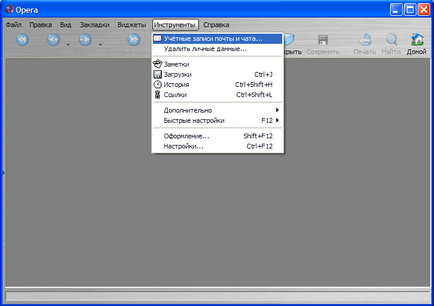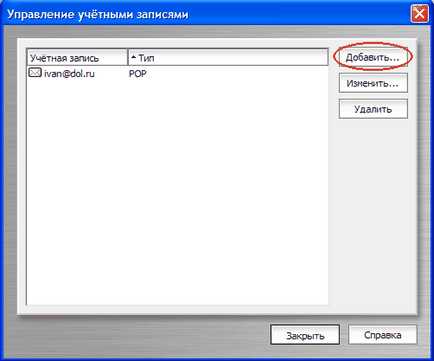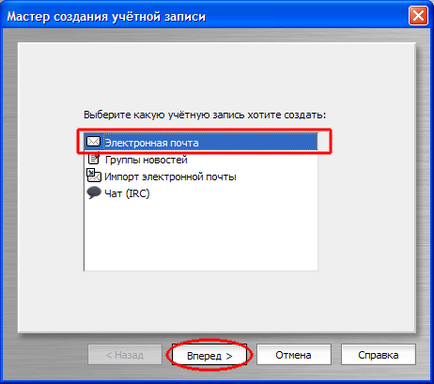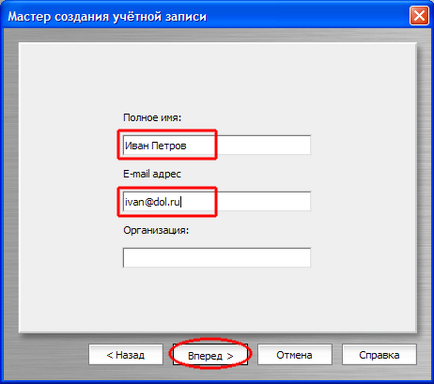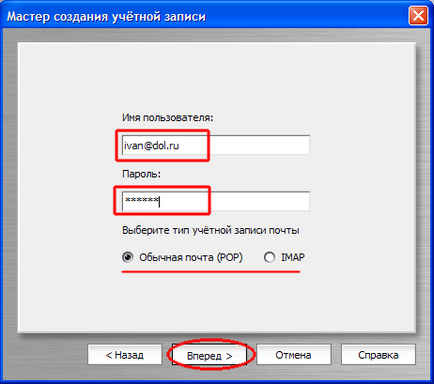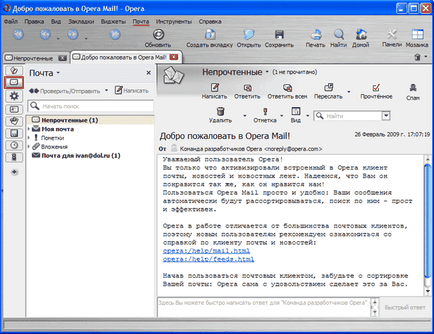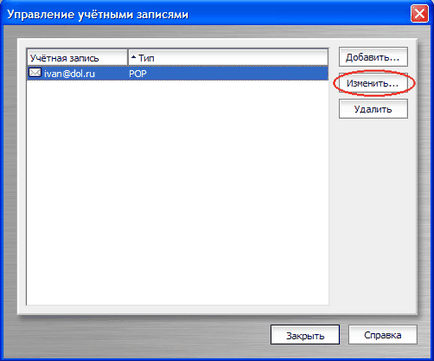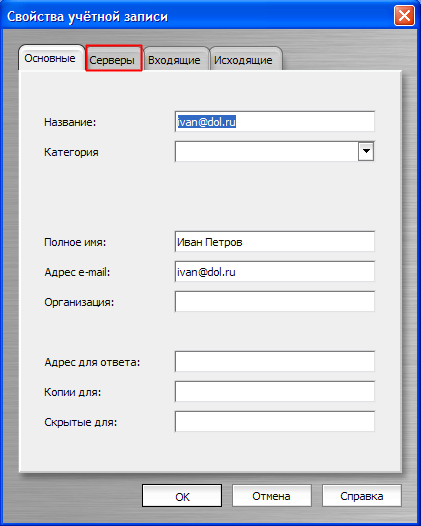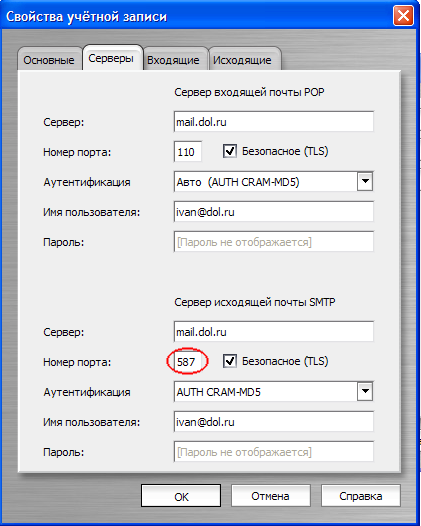Instrucțiunea este făcută pe un exemplu de browser Opera 9.61. În plus față de diferențele care pot fi de la versiune la versiune, este necesar să rețineți că unele elemente pot fi numite în mod diferit din cauza diferențelor de rusificare.
- Pentru a crea o nouă căsuță poștală, porniți Opera, accesați meniul "Instrumente" și faceți clic pe "Conturi de poștă și chat. “.
Dacă creați prima căsuță poștală, vi se va solicita să creați o căsuță poștală. Faceți clic pe "Da".
Dacă aveți deja căsuțe poștale personalizate, veți vedea o altă fereastră în care trebuie să faceți clic pe butonul "Adăugați". "
În câmpul "Server de poștă electronică", tastați mail.dol.ru. bifați caseta "Conexiune securizată TLS". Bifați caseta de selectare "Lăsați mesajele pe server". dacă doriți să salvați mesaje pe server după ce le descărcați pe computer. Dacă vă decideți să lăsați poșta de intrare pe serverul nostru, vă rugăm să vă asigurați că căsuța poștală nu se deplasează. Acest lucru poate duce la nerealizarea noii corespondențe.
În câmpul "Server de poștă electronică de ieșire", tastați mail.dol.ru. bifați caseta "Conexiune securizată TLS".
Faceți clic pe "Ok".
După crearea primei cutii poștale, aveți noi elemente de meniu pentru gestionarea corespondenței. Pentru a continua configurarea, reveniți la meniul "Instrumente" și faceți clic pe "Conturi de poștă și chat. “.
Selectați căsuța poștală creată și faceți clic pe "Modificați. "
Accesați fila Servere.
Pentru serverul de e-mail de ieșire:
- setați numărul portului la 587.
- Pentru autentificare, selectați metoda CRAM-MD5.
- Introduceți parola din cutia poștală.
Articole similare
Trimiteți-le prietenilor: